教你在Windows電腦上安裝macOS系統
2022-05-17
一般情況下,Windows系統與macOS系統之間是不互通的,這也導致了許多不便。 那麼,如果想要在Windows電腦上安裝macOS系統,該如何操作呢? 本文中,小編給大家帶來了在Windows電腦上安裝macOS系統的具體流程。

首先,你需要下載一個名為Unibeast的應用,準備好一台可以使用的Mac電腦,還有一台支持Windows系統的電腦和一個空白硬盤。
安裝步驟1,查看電腦系統配置。 Windows系統的電腦必須有英特爾i5或i7處理器,還有至少2GB的內存,才能運行macOS High Sierra系統。 按以下流程查看電腦系統規格:打開“開始”菜單,輸入系統信息。 點擊菜單最上方的系統信息。 查看“處理器”標題右邊的處理器名稱。 往下滾動,查看“已安裝的物理內存(RAM)”標題右邊的數字。
安裝步驟2,查看電腦的BIOS類型。 在“系統信息”菜單中,看看“BIOS模式”標題旁邊寫的是“UEFI”還是“BIOS”。 記下這項信息,以備後用。
安裝步驟3,確認電腦操作系統的位數。 Windows電腦的操作系統有32位和64位之分,而要安裝macOS的Windows電腦必須能夠支持64位操作系統。
安裝步驟4,最好使用一台比較新款的Mac電腦,一定要能下載macOS系統。
安裝步驟5,備齊所需的設備。 想在Windows系統電腦上安裝macOS系統,需要準備以下硬件:第一,容量至少16GB的閃存盤。 第二,找一個容量至少100GB的USB外置硬盤。 你將在這里安裝所有和macOS系統相關的東西,所以越大越好。 第三,如果你使用的Mac電腦沒有傳統USB端口,那就得準備一個USB-C至USB 3.0轉換器。
下一步,就到了下載Unibeast的環節:
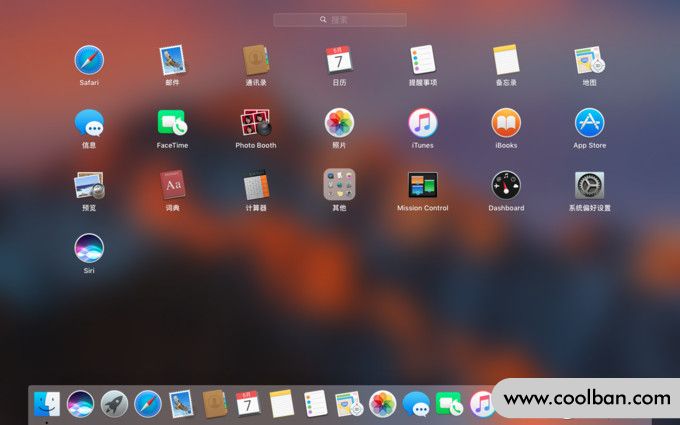
步驟1,在Mac電腦上前往Unibest的下載站點。 這一步一定要在Mac電腦上下載,用Windows電腦則會下載到錯誤的應用,複製到Mac電腦也無法使用。
步驟2,點擊頁面右上方的登錄或註冊,頁面頂端會出現一個菜單。
步驟3,在“電子郵件地址”中,輸入你的電子郵件地址。
步驟4,勾選靠近菜單底部的“不,現在就創建帳號”方框。
步驟5,點擊“註冊”,開始創建賬號。
步驟6,依次輸入所需的信息。 填寫下面的字段:名稱、密碼、確認密碼、出生日期、位置。
步驟7,勾選靠近頁面底部“我同意條款和規則”方框。
步驟8,點擊頁面底部的註冊按鈕。 這樣就會創建一個新帳號,並發送一份確認郵件到你提供的電子郵件地址。
步驟9,在你剛才輸入的郵箱中打開確認郵件,並點擊郵件中間“確認帳號”這行字下面的鏈接。 系統會自動跳回Unibeast下載站點。
步驟10,雙擊“下載”。
步驟11,往下滾動,點擊Unibeast,選擇最新版本,即數字最大的版本。
最後,點擊頁面右上角的“立即下載”,即可開始下載。
再往後,是下載macOS系統安裝器的環節:
步驟1,打開Mac電腦的App Store:點擊Mac電腦“程序塢”(Dock)裡的App Store應用圖標。
步驟2,點擊App Store窗口右上方的搜索欄,搜索High Sierra。
步驟3,點擊High Sierra圖標右邊的“下載”,安裝器會開始下載到Mac電腦。
步驟4,安裝器窗口打開後需要立刻關掉它。
步驟5,窗口打開時,同時按下command和q鍵,關掉安裝器窗口。
步驟6,打開“訪達”(Finder)。
步驟7,點擊應用程序文件。
最後,確認這裡有安裝器。 只要在應用程序文件夾裡確認了它的存在,就可以繼續下一步。 如果找不到安裝器,那就再下載一次。
格式化優盤:
步驟1,將優盤插入Mac電腦。
步驟2,點擊屏幕右上角的放大鏡圖標,打開一個搜索欄,輸入“磁盤工具”。
步驟3,打開出現“聚焦”搜索欄底下的“磁盤工具”。
步驟4,選中優盤,點擊靠近窗口頂端的“抹掉”標籤。
步驟5,點擊彈出框中間的“格式”下拉框。
步驟6,點擊“OSX擴展日誌式”,將優盤設置成和Mac電腦一樣的文件系統。
步驟7,點擊“分區方案”下拉框,點擊GUID分區圖,點擊抹掉,將優盤格式化為Mac電腦的文件系統。
最後,屏幕出現提示時,點擊完成即可。
創建Unibeast安裝工具
步驟1,打開Unibeast文件夾,雙擊Unibeast的PKG文件,打開Unibeast安裝窗口。
步驟2,繼續點擊打開,直至出現“同意”。 點擊同意。
步驟3,選中你的優盤,然後點擊繼續。
步驟4,選中High Sierra,點擊繼續。
步驟5,選擇主板類型,UEFI或BIOS。
步驟6,點擊繼續,輸入mac電腦密碼。
最後,點擊ok,Unibeast會開始安裝在優盤上。 完成安裝後,就能用優盤在Windows系統的電腦安裝macOS系統了。 等待Unibeast完成安裝期間,更改Windows電腦的啟動順序。
更改Windows系統電腦的啟動順序
步驟1,拔掉所有通過USB連接到Windows系統電腦的設備,特別是優盤。
步驟2,進入電腦的BIOS或UEFI設置頁面,找到“啟動順序”部分。 它通常位於BIOS主頁。
步驟3,選擇“可移動設備”。
步驟4, 選中你要使用的啟動項,然後一直按+鍵,直到它成為“啟動順序”列表的第一位。
最後,保存設置,並退出BIOS。 這樣就更改了Windows系統電腦的啟動順序,之後插入的優盤會成為首選的啟動點。
在Windows系統電腦安裝macOS系統
步驟1,將Multibeast放進優盤。
步驟2,從Mac電腦移除安裝了Unibeast的優盤。
步驟3,關掉Windows系統電腦,將Unibeast優盤和空白硬盤都插入電腦。
步驟4,啟動Windows系統電腦,出現提示時,選擇你的優盤,按回車鍵開始安裝macOS系統。
步驟5,選好語言並繼續,直到出現下拉菜單,點擊“磁盤工具”,選擇空白硬盤。
步驟6,格式化空白硬盤,再將其重新格式化為macOS系統。
步驟7,屏幕出現提示時,點擊完成,關掉磁盤工具窗口,繼續在硬盤上安裝macOS系統。
最後,根據屏幕上的指示設置系統。

以上就是在Windows系統電腦上安裝macOS系統的流程,希望能給大家帶來幫助。

首先,你需要下載一個名為Unibeast的應用,準備好一台可以使用的Mac電腦,還有一台支持Windows系統的電腦和一個空白硬盤。
安裝步驟1,查看電腦系統配置。 Windows系統的電腦必須有英特爾i5或i7處理器,還有至少2GB的內存,才能運行macOS High Sierra系統。 按以下流程查看電腦系統規格:打開“開始”菜單,輸入系統信息。 點擊菜單最上方的系統信息。 查看“處理器”標題右邊的處理器名稱。 往下滾動,查看“已安裝的物理內存(RAM)”標題右邊的數字。
安裝步驟2,查看電腦的BIOS類型。 在“系統信息”菜單中,看看“BIOS模式”標題旁邊寫的是“UEFI”還是“BIOS”。 記下這項信息,以備後用。
安裝步驟3,確認電腦操作系統的位數。 Windows電腦的操作系統有32位和64位之分,而要安裝macOS的Windows電腦必須能夠支持64位操作系統。
安裝步驟4,最好使用一台比較新款的Mac電腦,一定要能下載macOS系統。
安裝步驟5,備齊所需的設備。 想在Windows系統電腦上安裝macOS系統,需要準備以下硬件:第一,容量至少16GB的閃存盤。 第二,找一個容量至少100GB的USB外置硬盤。 你將在這里安裝所有和macOS系統相關的東西,所以越大越好。 第三,如果你使用的Mac電腦沒有傳統USB端口,那就得準備一個USB-C至USB 3.0轉換器。
下一步,就到了下載Unibeast的環節:
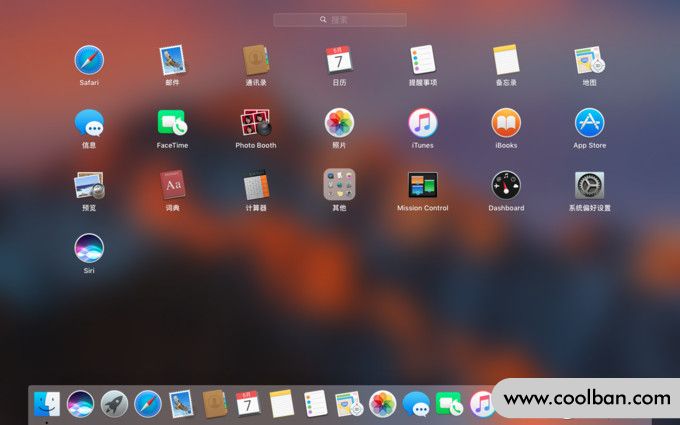
步驟1,在Mac電腦上前往Unibest的下載站點。 這一步一定要在Mac電腦上下載,用Windows電腦則會下載到錯誤的應用,複製到Mac電腦也無法使用。
步驟2,點擊頁面右上方的登錄或註冊,頁面頂端會出現一個菜單。
步驟3,在“電子郵件地址”中,輸入你的電子郵件地址。
步驟4,勾選靠近菜單底部的“不,現在就創建帳號”方框。
步驟5,點擊“註冊”,開始創建賬號。
步驟6,依次輸入所需的信息。 填寫下面的字段:名稱、密碼、確認密碼、出生日期、位置。
步驟7,勾選靠近頁面底部“我同意條款和規則”方框。
步驟8,點擊頁面底部的註冊按鈕。 這樣就會創建一個新帳號,並發送一份確認郵件到你提供的電子郵件地址。
步驟9,在你剛才輸入的郵箱中打開確認郵件,並點擊郵件中間“確認帳號”這行字下面的鏈接。 系統會自動跳回Unibeast下載站點。
步驟10,雙擊“下載”。
步驟11,往下滾動,點擊Unibeast,選擇最新版本,即數字最大的版本。
最後,點擊頁面右上角的“立即下載”,即可開始下載。
再往後,是下載macOS系統安裝器的環節:
步驟1,打開Mac電腦的App Store:點擊Mac電腦“程序塢”(Dock)裡的App Store應用圖標。
步驟2,點擊App Store窗口右上方的搜索欄,搜索High Sierra。
步驟3,點擊High Sierra圖標右邊的“下載”,安裝器會開始下載到Mac電腦。
步驟4,安裝器窗口打開後需要立刻關掉它。
步驟5,窗口打開時,同時按下command和q鍵,關掉安裝器窗口。
步驟6,打開“訪達”(Finder)。
步驟7,點擊應用程序文件。
最後,確認這裡有安裝器。 只要在應用程序文件夾裡確認了它的存在,就可以繼續下一步。 如果找不到安裝器,那就再下載一次。
格式化優盤:
步驟1,將優盤插入Mac電腦。
步驟2,點擊屏幕右上角的放大鏡圖標,打開一個搜索欄,輸入“磁盤工具”。
步驟3,打開出現“聚焦”搜索欄底下的“磁盤工具”。
步驟4,選中優盤,點擊靠近窗口頂端的“抹掉”標籤。
步驟5,點擊彈出框中間的“格式”下拉框。
步驟6,點擊“OSX擴展日誌式”,將優盤設置成和Mac電腦一樣的文件系統。
步驟7,點擊“分區方案”下拉框,點擊GUID分區圖,點擊抹掉,將優盤格式化為Mac電腦的文件系統。
最後,屏幕出現提示時,點擊完成即可。
創建Unibeast安裝工具
步驟1,打開Unibeast文件夾,雙擊Unibeast的PKG文件,打開Unibeast安裝窗口。
步驟2,繼續點擊打開,直至出現“同意”。 點擊同意。
步驟3,選中你的優盤,然後點擊繼續。
步驟4,選中High Sierra,點擊繼續。
步驟5,選擇主板類型,UEFI或BIOS。
步驟6,點擊繼續,輸入mac電腦密碼。
最後,點擊ok,Unibeast會開始安裝在優盤上。 完成安裝後,就能用優盤在Windows系統的電腦安裝macOS系統了。 等待Unibeast完成安裝期間,更改Windows電腦的啟動順序。
更改Windows系統電腦的啟動順序
步驟1,拔掉所有通過USB連接到Windows系統電腦的設備,特別是優盤。
步驟2,進入電腦的BIOS或UEFI設置頁面,找到“啟動順序”部分。 它通常位於BIOS主頁。
步驟3,選擇“可移動設備”。
步驟4, 選中你要使用的啟動項,然後一直按+鍵,直到它成為“啟動順序”列表的第一位。
最後,保存設置,並退出BIOS。 這樣就更改了Windows系統電腦的啟動順序,之後插入的優盤會成為首選的啟動點。
在Windows系統電腦安裝macOS系統
步驟1,將Multibeast放進優盤。
步驟2,從Mac電腦移除安裝了Unibeast的優盤。
步驟3,關掉Windows系統電腦,將Unibeast優盤和空白硬盤都插入電腦。
步驟4,啟動Windows系統電腦,出現提示時,選擇你的優盤,按回車鍵開始安裝macOS系統。
步驟5,選好語言並繼續,直到出現下拉菜單,點擊“磁盤工具”,選擇空白硬盤。
步驟6,格式化空白硬盤,再將其重新格式化為macOS系統。
步驟7,屏幕出現提示時,點擊完成,關掉磁盤工具窗口,繼續在硬盤上安裝macOS系統。
最後,根據屏幕上的指示設置系統。

以上就是在Windows系統電腦上安裝macOS系統的流程,希望能給大家帶來幫助。
